De la 1GbWiki.
Noi fim atenți. că elementele interactive pe care le puteți plasa pe site-ul web în programul Publisher (formă de feedback, vot etc.) nu vor funcționa în planurile tarifare care nu acceptă execuția scripturilor server, de exemplu, în planul tarifar "Ușor". În planurile tarifare cu suport pentru scripturi, nu toate elementele interactive vor funcționa, de exemplu, formularul de feedback nu va funcționa. Pentru feedback în aceste cazuri, pot fi utilizate tehnici alternative.
[edit] Salvarea unui proiect în HTML
1. Trebuie să aveți un proiect gata în Publisher creat în modul de "publicare a unei pagini web", un exemplu de proiect:
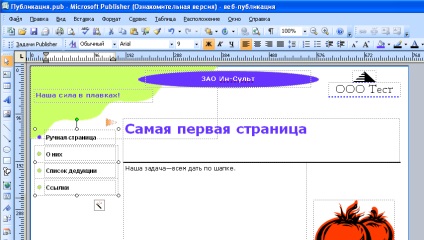
2. În meniul Fișier, faceți clic pe Puneți pe Web.
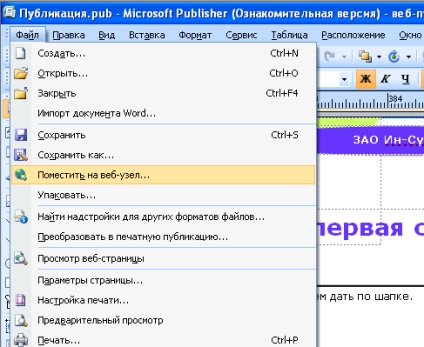
3. În acest pas vi se poate cere o întrebare preliminară despre plasarea automată, refuză. După aceasta, se va afișa dialogul de salvare a proiectului în HTML, selectați folderul pentru a salva și confirma salvarea
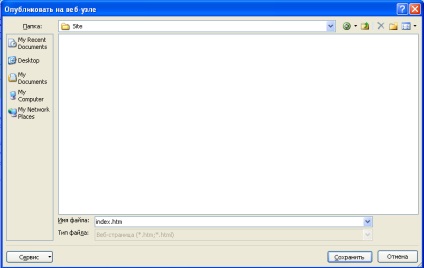
4. Editorul va salva proiectul în dosarul specificat, în funcție de complexitatea proiectului, economisirea poate dura ceva timp.
5. În urma salvării într-o vizualizare generală, veți primi un fișier index.htm care conține pagina principală a site-ului și directorul index.files care conține fișiere auxiliare: imagini, alte pagini.
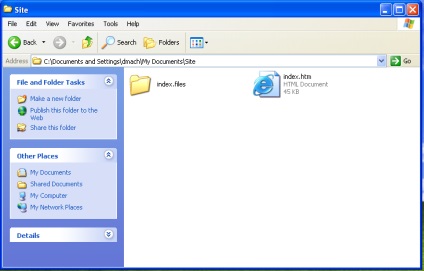
6. Exemplu de conținut al folderului index.files
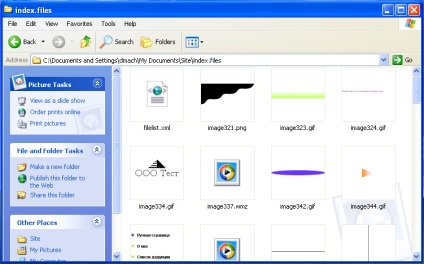
7. Fișierul index.htm și directorul index.files sunt site-ul dvs. într-un format pe care browserul îl poate înțelege - un program de lucru pe Internet (de exemplu, Internet Explorer)
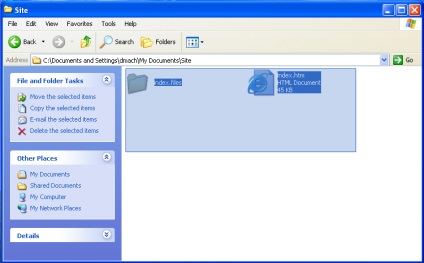
[edit] Plasarea fișierelor pe site
Apoi, ar trebui să plasați toate fișierele care rezultă în folderul http de pe site-ul dvs. Există mai multe moduri de a plasa fișiere și puteți utiliza oricare dintre ele, de exemplu, utilizând FTP-client (exemplu FTP-client poate fi văzut aici - FTP Explorer). Apoi, vom lua în considerare modul de plasare a fișierelor pe site prin managerul de fișiere http.
8. Selectați toate fișierele primite ca urmare a salvării și faceți clic pe butonul din dreapta al mouse-ului, selectați "Trimitere" -> "Dosar ZIP comprimat"
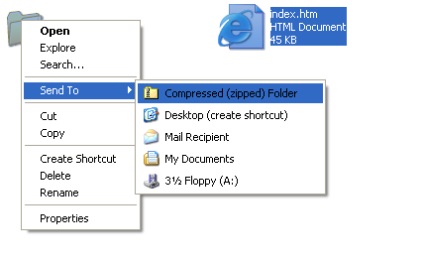
9. Prin urmare, veți primi un fișier, în care toate fișierele site-ului dvs. sunt împachetate.
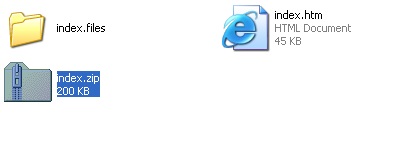
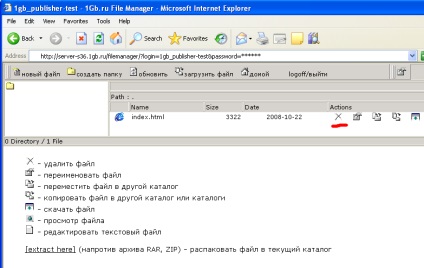
11. Faceți clic pe "Descărcați fișierul" încărcați arhiva pe site.
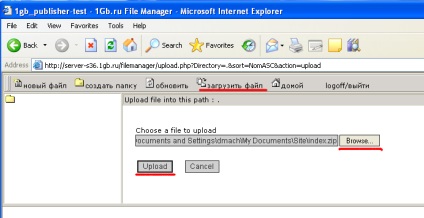
12. Dezarhivați arhiva făcând clic pe "extrageți aici" de lângă fișierul de arhivă.
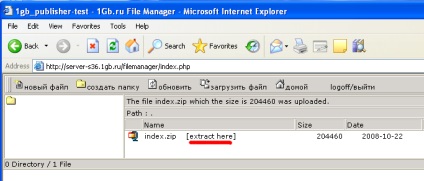
13. Puteți să faceți clic pe "Reîmprospătați pagina" pentru a viziona procesul de despachetare.
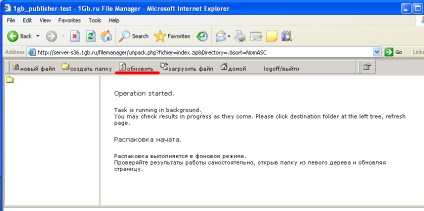
14. Când vedeți că toate fișierele se află pe server, atunci ați plasat cu succes site-ul.
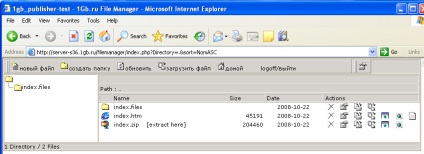
15. Deschideți site-ul după numele de domeniu și verificați rezultatul.
